Kazalo
Dejansko orodje za zapolnitev najdete v orodni vrstici, vendar obstaja več drugih orodij, s katerimi lahko v programu Adobe Illustrator zapolnite predmete z barvami.
Dejanje zapolnitve pomeni dodajanje barve ali elementov znotraj območja. Naj vam olajšam, v programu Illustrator to pomeni dodajanje/zapolnitev barve ali gradienta na predmete.
Program Adobe Illustrator uporabljam že devet let, vsak dan delam z barvami, za različne priložnosti uporabljam različna orodja za barvanje. Na primer, orodje Eyedropper Tool in Color/Color Guide sta orodji, ki sem ju največkrat uporabil za zapolnitev z barvami.
V tem članku boste spoznali različna orodja za zapolnitev z barvo v programu Adobe Illustrator, vključno s tem, kje se nahajajo, in nekaj kratkimi navodili za njihovo delovanje.
Ste pripravljeni na raziskovanje?
Kje je orodje za zapolnitev v programu Adobe Illustrator
Opomba: Zaslonske slike so prikazane v različici Illustrator CC 2021 za Mac. Windows ali druge različice so lahko videti nekoliko drugače.
Barva za zapolnitev z orodjem za zapolnitev
Dejansko orodje za zapolnitev je ikona polnega kvadrata v orodni vrstici. Prepričan sem, da ste jo že večkrat videli.

Orodje za zapolnitev lahko aktivirate tudi z uporabo bližnjice na tipkovnici X . Pravzaprav lahko preklapljate med zapolnitvijo in potegom tako, da pritisnete X ključ.
Izpolnite barvo z orodjem Eyedropper
Če imate tako kot jaz radi bližnjice, pritisnite gumb I na tipkovnici. V nasprotnem primeru lahko poiščete Orodje Eyedropper v orodni vrstici.

Izpolnite barvo z uporabo Swatches/Color
V nekaterih različicah programa Illustrator je Vzorci in . Barva plošče se prikažejo na desni strani dokumenta, ko kliknete na predmete.
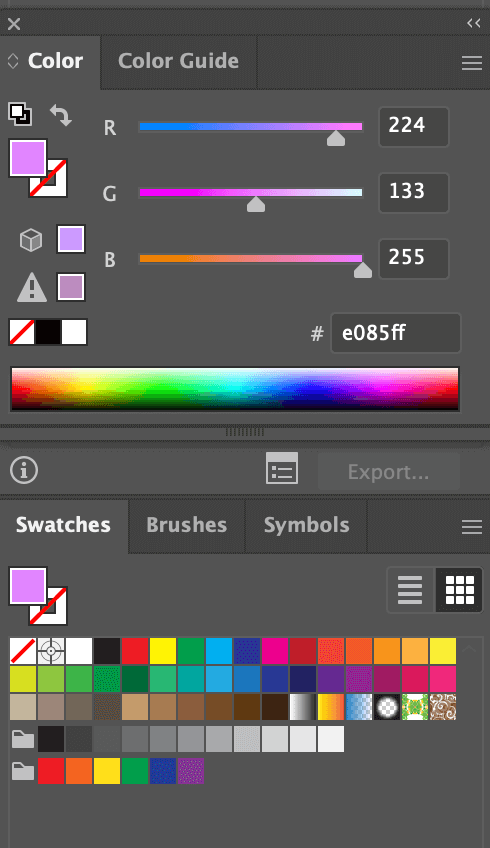
Če se vam plošče ne prikažejo, lahko hitro nastavitev opravite iz Okno> vzorci in . Okno> Barva .
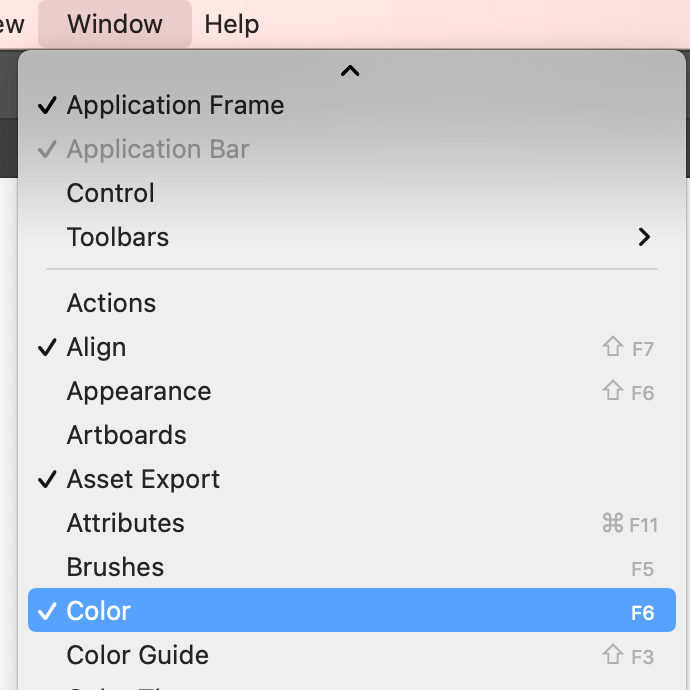
Ploščo Barve lahko aktivirate tudi s klikom na ikono Barva v orodni vrstici. Ko kliknete, se plošča Barve prikaže na desni strani skupaj z drugimi ploščami.

Izpolnite barvo z orodjem Live Paint Bucket Tool
Orodje Live Paint Bucket Tool se vam bo morda zdelo tuje, ker je skrito in ga boste morali nastaviti ali pa ga boste, odvisno od različice programa Illustrator, včasih našli v istem zavihku mape kot orodje Shape Builder Tool.
Orodje Live Paint Bucket Tool najdete v Orodna vrstica za urejanje> Live Paint Bucket ali pa lahko vedno uporabite bližnjico na tipkovnici K .

Hitra navodila in nasveti
Kot sem omenil zgoraj, obstaja več načinov za zapolnitev predmetov z barvami. Predstavil vam bom kratek vodnik po najpogostejših štirih načinih: orodje za zapolnitev (izbirnik barv), orodje Eyedropper, barvni vodnik/Color Guide in Swatches.
1. Orodje za zapolnitev
Omogoča vam svobodno raziskovanje in izbiro poljubne barve, poleg tega imate možnost vnosa šestnajstiške kode barve. Pri oblikovanju blagovne znamke ali dogodka VI je pomembno, da ohranite barvno skladnost, zato je uporaba natančne šestnajstiške kode barve nujna.
Korak 1 : Ko je objekt izbran, dvakrat kliknite ikono orodja za zapolnitev in prikazalo se bo okno za izbiro barve.

Korak 2 : Izberite barvo v izbirniku barv ali vnesite šestnajstiško kodo barve in kliknite V REDU .
2. Orodje Eyedropper (I)
To je najboljši in najlažji način za zapolnitev predmeta z barvo, če imate na voljo vzorčne barve. Z njim lahko vzorčite barve iz slike, ki vam je všeč, in jih uporabite v svojem umetniškem delu.
Korak 1 : Izberite predmet in izberite orodje Eyedropper Tool.
Korak 2 : Poiščite barvo vzorca in kliknite nanjo. Ko kliknete, bo vaš predmet (v tem primeru besedilo) zapolnjen z barvo vzorca.
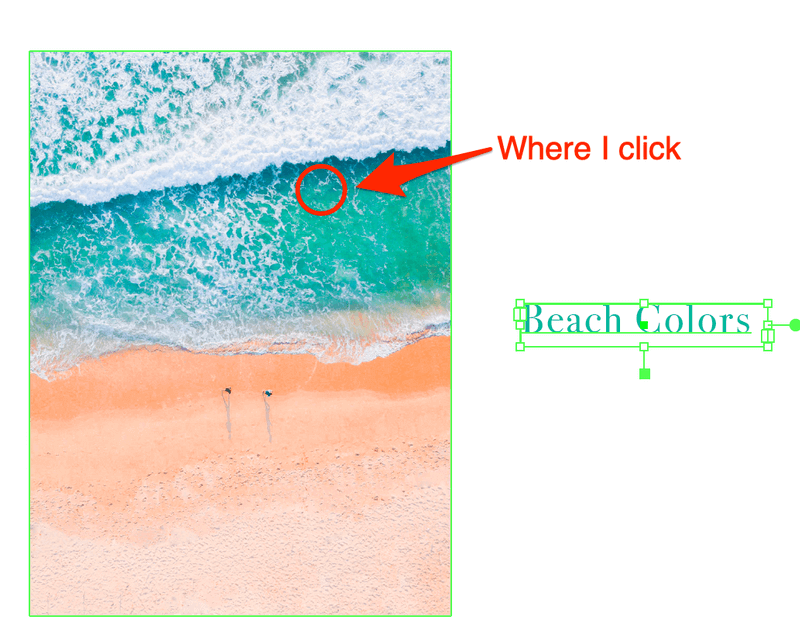
3. Vzorci
To je priročno, če iščete osnovno barvno polnilo. Pravzaprav je v meniju Knjižnice vzorcev na voljo več barvnih možnosti, lahko pa ustvarite svoje edinstvene vzorce in jih shranite za prihodnjo uporabo.
Korak 1 : Izberite predmet.
Korak 2 : Kliknite na barvo v Vzorci panel.
4. Barva/barvni vodnik
Ko nimate pojma o barvnih kombinacijah, vam je na voljo barvni vodnik. Začnete lahko z njegovimi barvnimi predlogi in pozneje oblikujete svoje.
Korak 1 : Izberite predmet.
Korak 2 : Izberite barvo na Barva ali Vodnik po barvah panel.
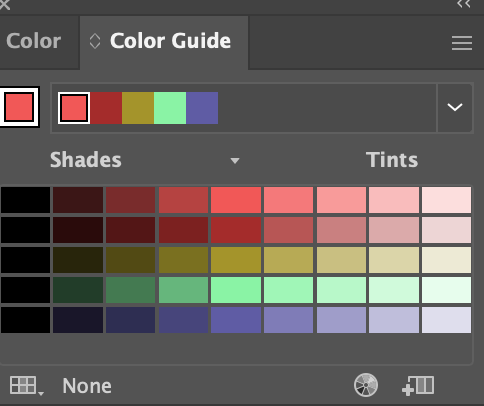
Zaključek
Uporaba pravega orodja za pravi projekt prihrani težave in čas. Toplo priporočam, da pred delom na projektu poiščete in nastavite osnovna orodja za barvanje/izpolnjevanje. To vam vzame le nekaj minut in orodja imate lahko pri roki.
Zabavajte se z barvami!

